如何使用phpMyAdmin修改数据库密码

第一步,点击phpMyAdmin里的用户选项
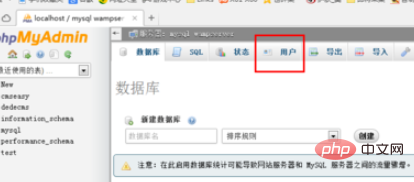
选择root localhost用户名,点击编辑权限
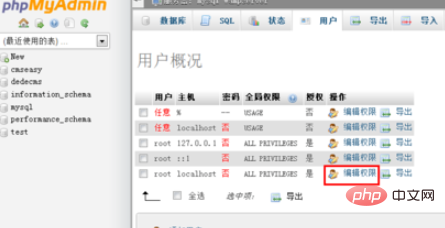
此时会出来修改权限的页面,里面可以设置的选项还是比较多的,暂时不管其他的,往下拖,会有一个修改密码的区域
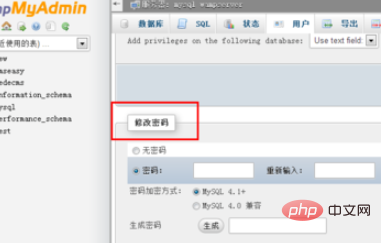
输入两次新的密码,下面有个生成按钮,这是根据你当前设置的密码加密之后生成新的密码,那么以后你的密码就是生成的字符串,如果就想用自己设置的密码,那么就不要点击"生成"按钮
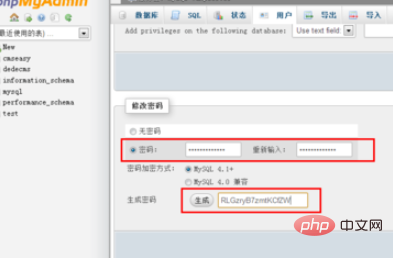
这里我们就用自己设置的密码,然后点击执行
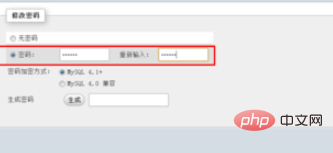
如果弹出密码修改成功的提示就说明密码已经修改成功了
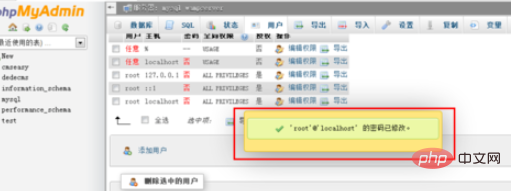
在客户端尝试用新密码登陆一次,可以发现密码已经修改成功了

修改密码基本到此完成,但会出现一个后续的问题,修改了数据库密码,当退出phpMyAdmin再进来时发现连接不上数据库了,这是因为phpMyAdmin里的数据库登陆信息还是原来的,所以登陆不上

解决办法:
打开phpMyAdmin的安装目录,找到config.inc.php文件,用记事本或其他文本编辑器打开
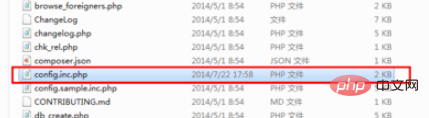
找到里面的$cfg['Servers'][$i]['password'] = '';改成刚刚设置的新密码,保存退出
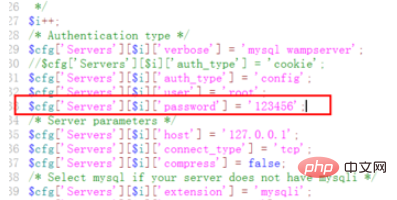
再次打开phpMyAdmin,已经能够正常连接了,修改密码完成
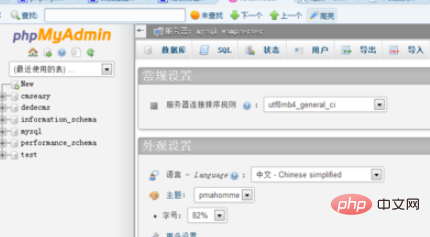
相关文章教程推荐:phpmyadmin教程
以上是如何使用phpMyAdmin修改数据库密码的详细内容。更多信息请关注PHP中文网其他相关文章!

热AI工具

Undresser.AI Undress
人工智能驱动的应用程序,用于创建逼真的裸体照片

AI Clothes Remover
用于从照片中去除衣服的在线人工智能工具。

Undress AI Tool
免费脱衣服图片

Clothoff.io
AI脱衣机

AI Hentai Generator
免费生成ai无尽的。

热门文章

热工具

记事本++7.3.1
好用且免费的代码编辑器

SublimeText3汉化版
中文版,非常好用

禅工作室 13.0.1
功能强大的PHP集成开发环境

Dreamweaver CS6
视觉化网页开发工具

SublimeText3 Mac版
神级代码编辑软件(SublimeText3)

热门话题
 如何使用手机设置路由器WiFi密码(以手机为工具)
Apr 24, 2024 pm 06:04 PM
如何使用手机设置路由器WiFi密码(以手机为工具)
Apr 24, 2024 pm 06:04 PM
无线网络已经成为人们生活中不可或缺的一部分、在当今数字化的世界中。保护个人无线网络的安全性却显得尤为重要、然而。设置一个强密码是确保你的WiFi网络不被他人侵入的关键。保障你的网络安全,本文将详细介绍如何使用手机来修改路由器WiFi密码。1.打开路由器管理页面-在手机浏览器中打开路由器管理页面、通过输入路由器的默认IP地址。2.输入管理员用户名和密码-以获得访问权限,在登录页面中输入正确的管理员用户名和密码。3.导航到无线设置页面-查找并点击进入无线设置页面,在路由器管理页面中。4.找到当前Wi
 navicat连接不上怎么办
Apr 23, 2024 am 10:00 AM
navicat连接不上怎么办
Apr 23, 2024 am 10:00 AM
出现 Navicat 无法连接问题时,可依序尝试以下解决方法:检查连接信息是否正确,如数据库名称、主机名、端口号、用户名和密码。确保数据库已启动并正在运行。检查防火墙规则,确认 Navicat 和相关服务没有被阻止。尝试使用 ping 命令测试网络连接。更新 Navicat 客户端软件至最新版本。检查服务器日志,查找与连接失败相关的错误消息。尝试使用其他数据库工具连接,以排除 Navicat 特定的问题。
 手机修改wifi密码教程(简单操作)
Apr 26, 2024 pm 06:25 PM
手机修改wifi密码教程(简单操作)
Apr 26, 2024 pm 06:25 PM
无线网络已经成为我们生活中不可或缺的一部分、随着互联网的快速发展。为了保护个人信息和网络安全,定期更改wifi密码是非常重要的、然而。帮助大家更好地保护家庭网络安全,本文将为大家介绍如何利用手机修改wifi密码的详细教程。1.了解wifi密码的重要性wifi密码是保护个人信息和网络安全的道防线,在网络时代、了解其重要性可以更好地理解为什么需要定期修改密码。2.确认手机连接到wifi首先确保手机已连接到要修改密码的wifi网络上,在修改wifi密码之前。3.打开手机设置菜单进入手机的设置菜单、在手
 Win10密码不满足密码策略要求咋办? 电脑密码不满足策略要求解决办法
Jun 25, 2024 pm 04:59 PM
Win10密码不满足密码策略要求咋办? 电脑密码不满足策略要求解决办法
Jun 25, 2024 pm 04:59 PM
在Windows10系统中,密码策略是一套安全规则,确保用户设置的密码符合一定的强度和复杂性要求,而系统提示您的密码不满足密码策略要求则通常意味着您的密码没有达到微软设定的复杂度、长度或字符种类的标准,那么这种情况要如何避免呢?用户们可以直接的找到本地计算机策略下的密码策略来进行操作就可以了,下面就一起来看看吧。不符合密码策略规范的解决方法修改密码长度:根据密码策略要求,我们可以尝试增加密码的长度,比如将原来的6位密码改为8位或更长。添加特殊字符:密码策略通常要求包含特殊字符,如@、#、$等。我
 轻松获取已连接手机WiFi密码的方法(快速查找手机中已保存的WiFi密码)
May 08, 2024 pm 01:10 PM
轻松获取已连接手机WiFi密码的方法(快速查找手机中已保存的WiFi密码)
May 08, 2024 pm 01:10 PM
我们的手机已经成为我们生活中不可或缺的一部分、在现代社会中。而无线网络连接也成为了我们日常生活中必不可少的工具。然而,有时候我们会面临这样的情况:想要连接其他设备却束手无策、我们连接了WiFi,但是忘记了密码。如何轻松地获取已连接手机WiFi密码呢?查找手机中已保存的WiFi密码1.在设置中找到“WiFi”选项找到并点击,进入手机的设置界面“WiFi”进入WiFi设置页面,选项。2.打开已连接的WiFi网络详情找到已连接的WiFi网络名称,点击进入该网络的详细信息页面,在WiFi设置页面中。3.
 navicat忘记root密码怎么查看
Apr 24, 2024 am 12:06 AM
navicat忘记root密码怎么查看
Apr 24, 2024 am 12:06 AM
回答:通过修改 MySQL 配置文件,您可以查看和恢复忘记的 Navicat 根密码。停止 Navicat MySQL 服务。修改 MySQL 配置文件,删除密码行前的 "#" 符号并输入 root 密码。保存并重新启动 MySQL 服务。
 iOS 18 新增'已恢复”相册功能 可找回丢失或损坏的照片
Jul 18, 2024 am 05:48 AM
iOS 18 新增'已恢复”相册功能 可找回丢失或损坏的照片
Jul 18, 2024 am 05:48 AM
苹果公司最新发布的iOS18、iPadOS18以及macOSSequoia系统为Photos应用增添了一项重要功能,旨在帮助用户轻松恢复因各种原因丢失或损坏的照片和视频。这项新功能在Photos应用的"工具"部分引入了一个名为"已恢复"的相册,当用户设备中存在未纳入其照片库的图片或视频时,该相册将自动显示。"已恢复"相册的出现为因数据库损坏、相机应用未正确保存至照片库或第三方应用管理照片库时照片和视频丢失提供了解决方案。用户只需简单几步
 如何通过路由器重新设置WiFi密码(简单步骤帮您保护家庭网络安全)
May 03, 2024 pm 03:01 PM
如何通过路由器重新设置WiFi密码(简单步骤帮您保护家庭网络安全)
May 03, 2024 pm 03:01 PM
无线网络已经成为我们生活中不可或缺的一部分、在现代社会中。保护家庭WiFi网络的安全性也变得越来越重要,然而。重新设置WiFi密码是确保网络安全的一项关键任务。以保护您的家庭网络安全,本文将向您介绍如何通过路由器重新设置WiFi密码。了解路由器登录界面连接路由器并打开管理页面输入管理员用户名和密码进入无线设置选项找到当前的WiFi名称和密码备份网络设置选择修改密码选项输入新的WiFi密码设置强密码保存设置并退出重新连接设备到新WiFi网络测试连接是否成功配置其他安全设置定期更改WiFi密码了解路






